如何修复iPhone相机中缺少的视频录制选项
大家好,我们又见面了啊~本文《如何修复iPhone相机中缺少的视频录制选项》的内容中将会涉及到等等。如果你正在学习文章相关知识,欢迎关注我,以后会给大家带来更多文章相关文章,希望我们能一起进步!下面就开始本文的正式内容~
现在,借助iPhone或其他智能手机,每个人都可以通过视频和图像记录珍贵的回忆。但是这些天我们收到了iPhone用户的几份报告,称视频选项在他们的iPhone相机应用程序中突然消失了。由于这个问题,iPhone用户无法在其设备上录制视频,使他们感到非常失望。
不将他们的iPhone软件更新到最新版本或iPhone中存在的内部技术错误可能是导致iPhone上出现此问题的因素之一。
在本文中,您将找到可以轻松解决此问题的不同方法,并且您将能够在iPhone上毫无问题地捕获视频。
修复1 –检查iPhone上的相机保留设置
步骤1: 首先,单击主屏幕中的设置图标以打开“设置”应用程序。
第2步: 启动设置页面后,向下滚动并选择 相机 菜单列表中的选项如下所示。
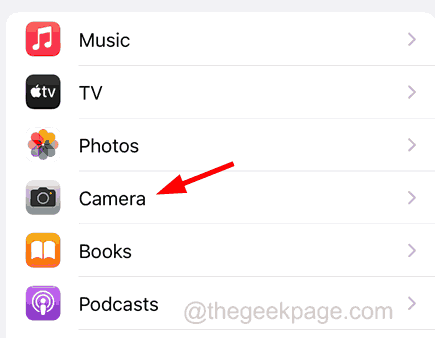
步骤3: 现在点击 保留设置 选项。
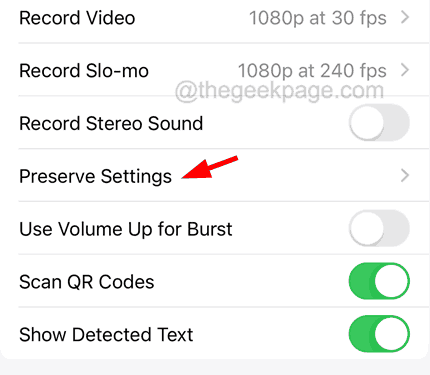
步骤4: 在这里,您需要通过单击其切换开关来启用所有可用选项,即相机模式,创意控件,曝光调整,夜间模式和实时照片,如下图所示。
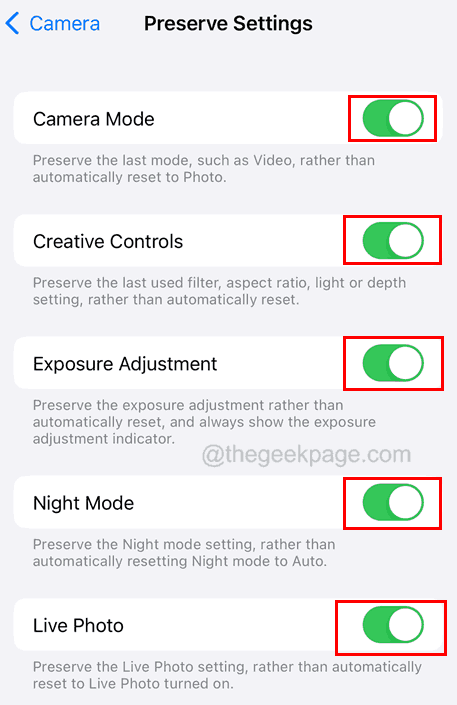
修复2 –使用照片选项捕获视频
如果无论您尝试解决此问题多少次,视频选项都没有出现,则可以使用下面解释的hack来捕获视频,方法是借助“相机”应用程序中的“照片”选项。
步骤1: 为此,您必须先转到iPhone上的“相机”应用程序。
第2步: 相机应用程序打开后,单击 相片 底部面板上的选项如下所示。
步骤3: 然后点击并按住底部中心的白色圆圈。
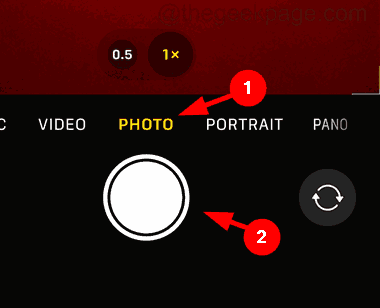
第4步: 这将开始直接在iPhone上录制视频。
第5步: 要停止录制,您必须释放白色圆圈。
注意 – 您还可以通过点击并按住白色圆圈并将其向右侧的锁定标志滑动来锁定白色圆圈。这将使您能够录制视频,而不必连续抓住白色圆圈。
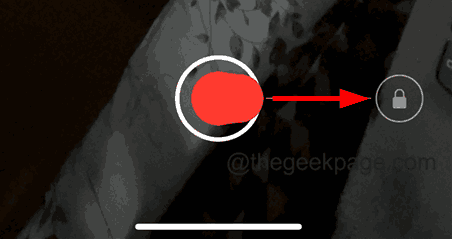
修复3 –停止允许相机访问所有应用程序
如果您发现此问题是由于iPhone上的其他第三方应用程序正在使用相机引起的,则需要按照以下步骤禁止相机访问该特定应用程序。
步骤1: 首先转到iPhone上的“设置”应用。
步骤2:现在向下滚动并单击设置列表中的“隐私和安全”选项,如下所示。
第三步: 在这里您需要点击 相机 选项。
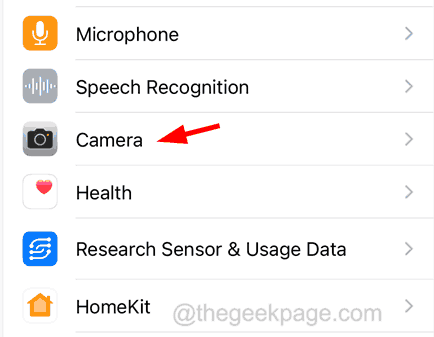
步骤4: 现在,这将显示使用iPhone相机的iPhone上安装的所有应用程序。
步骤5: 通过点击切换开关确保禁用所有应用程序,如下所示。
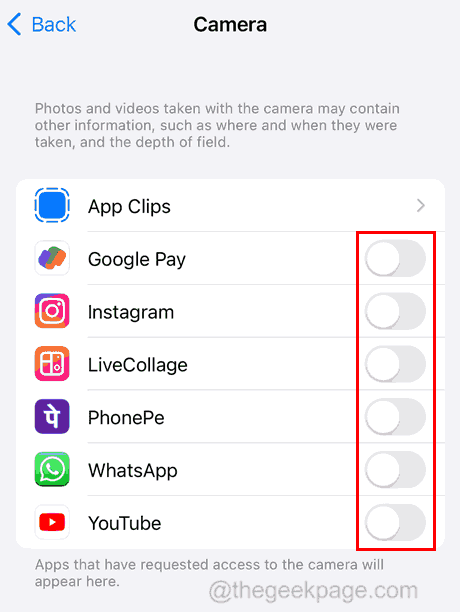
第6步: 禁用它们后,转到相机应用程序并检查视频选项是否可用。
修复4 –重置iPhone上的所有设置
有时很难检测到的设置问题可能阻碍了iPhone的解决进展。请尝试重置iPhone上的所有设置以解决问题。您将会发现问题已得到解决。
要尝试的其他修复程序
- 重新启动iPhone – 如果iPhone中存在任何软件错误,则会导致不同类型的问题,包括上面文章中提到的问题。可以通过重新启动iPhone来清除技术故障来解决。
- 更新iPhone的软件 – 很多时候,只需将iPhone软件更新到Apple发布的最新版本即可清除这些类型的问题。因此,我们建议读者将他们的iPhone软件更新到最新版本,并检查这是否有助于解决问题。
- 停止任何正在进行的视频通话 – 当您通过任何第三方应用程序(如Zoom,WhatsApp等)使用iPhone的相机进行其他视频通话时,这将使相机不适用于iPhone上的默认相机应用程序。因此,请停止iPhone上正在进行的任何视频通话。现在,在确保相机当前未被任何其他应用程序使用后,转到相机应用程序并检查。
终于介绍完啦!小伙伴们,这篇关于《如何修复iPhone相机中缺少的视频录制选项》的介绍应该让你收获多多了吧!欢迎大家收藏或分享给更多需要学习的朋友吧~golang学习网公众号也会发布文章相关知识,快来关注吧!
 AMD RDNA3架构显卡新技术推迟发布:FSR 3和HYPR-RX技术令人担忧
AMD RDNA3架构显卡新技术推迟发布:FSR 3和HYPR-RX技术令人担忧
- 上一篇
- AMD RDNA3架构显卡新技术推迟发布:FSR 3和HYPR-RX技术令人担忧
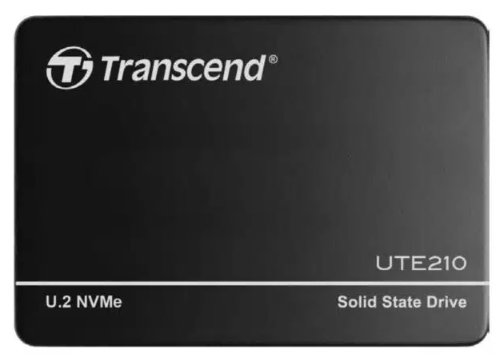
- 下一篇
- 高速读写,低延迟:创见科技发布UTE210T U.2 NVMe SSD
-

- 文章 · 软件教程 | 4小时前 |
- 手机赚钱游戏推荐:实用快速赚钱玩法
- 154浏览 收藏
-

- 文章 · 软件教程 | 4小时前 |
- Windows10资源管理器崩溃修复方法
- 430浏览 收藏
-

- 文章 · 软件教程 | 4小时前 | 51动漫 51动漫APP
- 51动漫在线观看入口及APP下载
- 364浏览 收藏
-

- 文章 · 软件教程 | 4小时前 | 163邮箱 登录中心
- 163邮箱登录入口与服务中心详解
- 158浏览 收藏
-

- 文章 · 软件教程 | 4小时前 | 办公
- 钉钉会议助手议程模板使用技巧
- 162浏览 收藏
-

- 文章 · 软件教程 | 4小时前 | 小米画报
- 小米画报怎么下载图片?
- 422浏览 收藏
-

- 文章 · 软件教程 | 4小时前 |
- 微信聊天记录打印与导出方法
- 300浏览 收藏
-

- 文章 · 软件教程 | 4小时前 |
- 拼多多评价加载慢怎么解决
- 297浏览 收藏
-

- 文章 · 软件教程 | 4小时前 |
- B站弹幕总数怎么查?
- 393浏览 收藏
-

- 文章 · 软件教程 | 4小时前 | 邮箱登录 126邮箱网页版
- 126邮箱登录入口及网页访问教程
- 292浏览 收藏
-

- 文章 · 软件教程 | 4小时前 | PDF压缩 PDF优化
- PDF压缩技巧与体积优化方法
- 409浏览 收藏
-

- 文章 · 软件教程 | 4小时前 |
- Pandas去重技巧:Excel高效处理方法
- 381浏览 收藏
-

- 前端进阶之JavaScript设计模式
- 设计模式是开发人员在软件开发过程中面临一般问题时的解决方案,代表了最佳的实践。本课程的主打内容包括JS常见设计模式以及具体应用场景,打造一站式知识长龙服务,适合有JS基础的同学学习。
- 543次学习
-

- GO语言核心编程课程
- 本课程采用真实案例,全面具体可落地,从理论到实践,一步一步将GO核心编程技术、编程思想、底层实现融会贯通,使学习者贴近时代脉搏,做IT互联网时代的弄潮儿。
- 516次学习
-

- 简单聊聊mysql8与网络通信
- 如有问题加微信:Le-studyg;在课程中,我们将首先介绍MySQL8的新特性,包括性能优化、安全增强、新数据类型等,帮助学生快速熟悉MySQL8的最新功能。接着,我们将深入解析MySQL的网络通信机制,包括协议、连接管理、数据传输等,让
- 500次学习
-

- JavaScript正则表达式基础与实战
- 在任何一门编程语言中,正则表达式,都是一项重要的知识,它提供了高效的字符串匹配与捕获机制,可以极大的简化程序设计。
- 487次学习
-

- 从零制作响应式网站—Grid布局
- 本系列教程将展示从零制作一个假想的网络科技公司官网,分为导航,轮播,关于我们,成功案例,服务流程,团队介绍,数据部分,公司动态,底部信息等内容区块。网站整体采用CSSGrid布局,支持响应式,有流畅过渡和展现动画。
- 485次学习
-

- ChatExcel酷表
- ChatExcel酷表是由北京大学团队打造的Excel聊天机器人,用自然语言操控表格,简化数据处理,告别繁琐操作,提升工作效率!适用于学生、上班族及政府人员。
- 3322次使用
-

- Any绘本
- 探索Any绘本(anypicturebook.com/zh),一款开源免费的AI绘本创作工具,基于Google Gemini与Flux AI模型,让您轻松创作个性化绘本。适用于家庭、教育、创作等多种场景,零门槛,高自由度,技术透明,本地可控。
- 3534次使用
-

- 可赞AI
- 可赞AI,AI驱动的办公可视化智能工具,助您轻松实现文本与可视化元素高效转化。无论是智能文档生成、多格式文本解析,还是一键生成专业图表、脑图、知识卡片,可赞AI都能让信息处理更清晰高效。覆盖数据汇报、会议纪要、内容营销等全场景,大幅提升办公效率,降低专业门槛,是您提升工作效率的得力助手。
- 3565次使用
-

- 星月写作
- 星月写作是国内首款聚焦中文网络小说创作的AI辅助工具,解决网文作者从构思到变现的全流程痛点。AI扫榜、专属模板、全链路适配,助力新人快速上手,资深作者效率倍增。
- 4688次使用
-

- MagicLight
- MagicLight.ai是全球首款叙事驱动型AI动画视频创作平台,专注于解决从故事想法到完整动画的全流程痛点。它通过自研AI模型,保障角色、风格、场景高度一致性,让零动画经验者也能高效产出专业级叙事内容。广泛适用于独立创作者、动画工作室、教育机构及企业营销,助您轻松实现创意落地与商业化。
- 3938次使用
-
- pe系统下载好如何重装的具体教程
- 2023-05-01 501浏览
-
- qq游戏大厅怎么开启蓝钻提醒功能-qq游戏大厅开启蓝钻提醒功能教程
- 2023-04-29 501浏览
-
- 吉吉影音怎样播放网络视频 吉吉影音播放网络视频的操作步骤
- 2023-04-09 501浏览
-
- 腾讯会议怎么使用电脑音频 腾讯会议播放电脑音频的方法
- 2023-04-04 501浏览
-
- PPT制作图片滚动效果的简单方法
- 2023-04-26 501浏览



